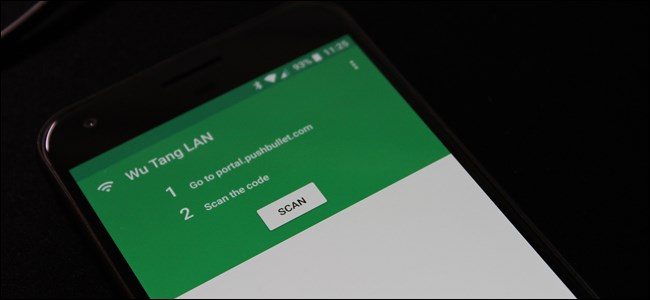„Android“ telefono montavimas failams perduoti yragreitas ir efektyvus, tačiau niekas nepraranda belaidžio failų perdavimo patogumo. Šiandien parodysime, kaip perkelti failus iš „Android“ į kompiuterį ir be USB kabelio.
Vaizdas Laihiu
Ko jums reikės
Prieš gilindamiesi į informaciją, „Android“ telefone turite įdiegti kelias programas:
- ES failų naršyklė yra puikus failų tvarkyklė „Android“. Kartu su integruota paieškos funkcija, vaizdų peržiūros programa ir, svarbiausia, LAN naršykle, kurią naudosime failams perkelti į savo kompiuterį naudodamiesi „Wifi“.
- „swiFTP“ yra lengvas FTP serveris, leidžiantis perkelti kelis failus iš „Windows“, „Linux“ ar „Mac“ naudojant saugų FTP ryšį.
Abu iš jų galima nemokamai įsigyti rinkoje, ir abu jie dirbo mūsų „HTC Desire HD“, kai išbandėme juos savo šakniajame ir be šaknų turinčiame telefone.
Įjungiama FTP prieiga prie jūsų telefono
Įdiegę „swiFTP“ galite naudotis programos ekrane.

Paleidus „swiFTP“ paprašys jūsų nurodyti vartotojo vardą ir slaptažodį.

Dabar telefoną galite paversti FTP serveriu bakstelėję mygtuką Pradėti, ir mes galime sukurti FTP ryšį su jūsų telefonu.

Paleidę „swiFTP“, turėtumėte pamatyti IP adresą. Atkreipkite dėmesį į IP adresą ir prievadą, jums reikės šios informacijos norint sukurti FTP ryšį su „Android“.

Įkeliami failai į „Android“
Patogumui leidžiame sukurti nuorodą į „Android“ telefoną „Windows Explorer“. Atidarykite aplanką „Kompiuteris“, kad susietumėte „Android“ telefoną su „Windows“ failų naršykle.

Įveskite savo telefono IP adresą.

Įveskite vartotojo vardą, kurį nurodėme „swiFTP“, ir spustelėkite toliau, jei norite tęsti.

Įveskite tinkamą ryšio pavadinimą.
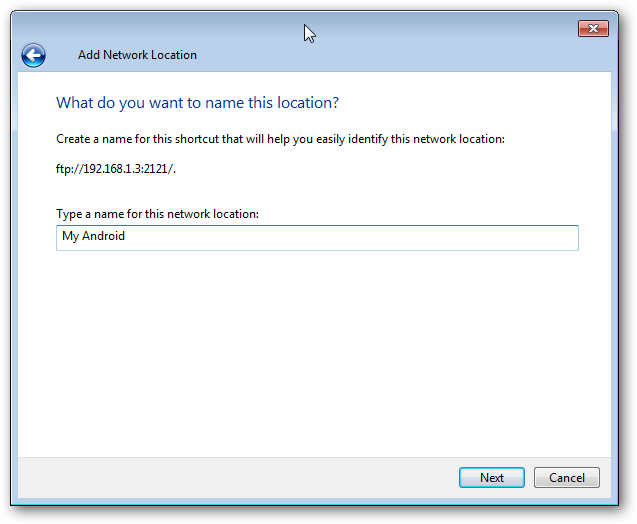
Dabar kiekvieną kartą, kai jums reikia prisijungti prie telefono, tiesiog dukart spustelėkite FTP nuorodą į savo telefoną, įveskite FTP slaptažodį ir turėsite prieigą prie visų savo telefone esančių failų.

Perkelkite failus į savo kompiuterį
Išmokome, kaip gauti failus iš jųjūsų telefone per FTP, dabar parodysime, kad failus galite perkelti tiesiai į bendrinamą kompiuterio aplanką naudodami ES failų naršyklę. Perskaitykite mūsų straipsnį apie tai, kaip bendrinti aplankus, jei dar nesate susipažinę su aplanko bendrinimu vietiniame tinkle.
Norėdami pradėti, paleiskite ES failų naršyklę išprogramos ekranas. ES failų naršyklę sudaro trys skirtukai: vietinis skirtukas, kuriame rodomi visi mūsų telefono failai, LAN skirtukas, kuriame rodomi visi jūsų vietinio tinklo įrenginiai, ir FTP skirtukas, kuriame rodomi visi jūsų tinklo FTP serveriai. Bakstelėkite meniu mygtuką, kad būtų atidarytas ES File Explorer meniu, ir palieskite naują mygtuką.

Nuskaitydami tinklą jums nereikės rankiniu būdu nurodyti savo kompiuterio IP adreso. Jūsų telefonas ieškos prieinamų įrenginių jūsų vietiniame tinkle ir juos rodys skirtuke LAN.

Turėtumėte pamatyti visus pasiekiamus bendrai naudojamus aplankus vietiniame tinkle.
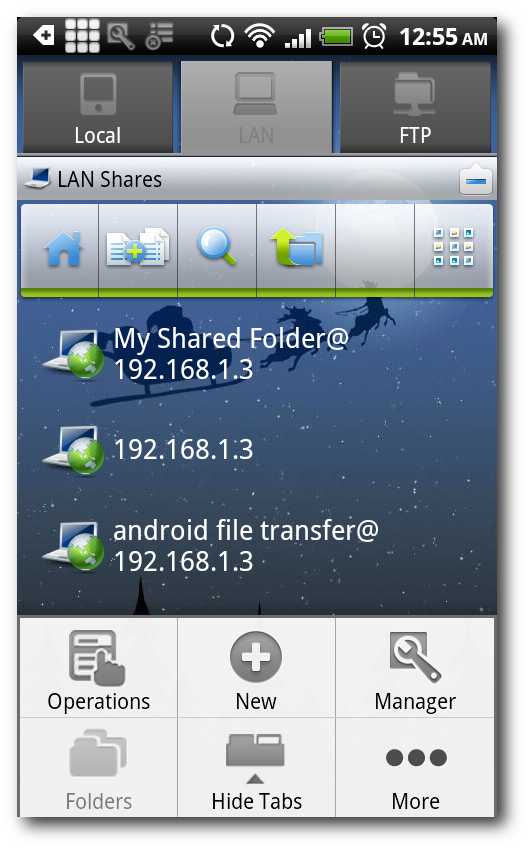
Grįžkite į skirtuką Vietos ir nukopijuokite failus, kuriuos norite įkelti į savo kompiuterį.

Nukopijuokite tiek failų, kiek norite, ir „ES File Explorer“ sugrupuos šiuos failus į savo mainų sritį.

Grįžkite į LAN skirtuką, bakstelėkite iškarpinę ir turėtumėte pamatyti visus failus, kuriuos ką tik nukopijavote.

Bakstelėkite savo meniu mygtuką, kad būtų rodomas ES failų naršyklės kontekstinis meniu.

Bakstelėkite Operacija, vykdykite įklijuodami, ir ES File Explorer visus šiuos failus įkels į savo kompiuterį.
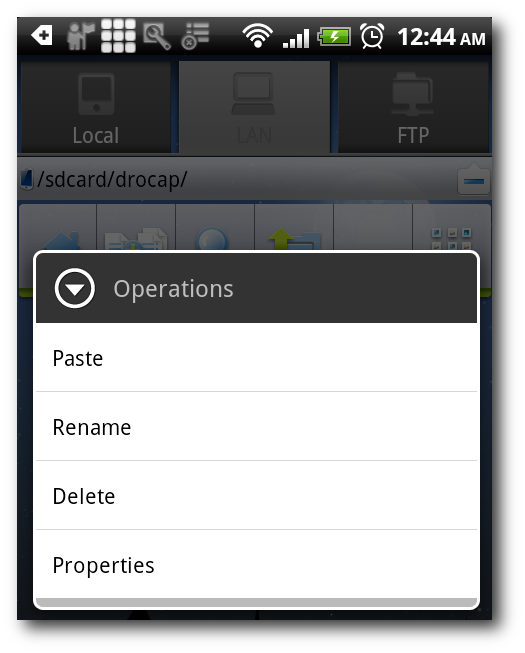
Sinchronizuokite failus per debesį
Iki šiol mes išmokome perkelti failustarp „Android“ ir kompiuterio per „Wi-Fi“. Tai puiku, bet kas, jei jūsų „Wi-Fi“ yra už diapazono ribų? Jokių problemų, tiesiog naudokite „DropBox“, kad sinchronizuotumėte failus internete. Galite neskaityti mūsų „DropBox“ vadovo, jei dar nesate susipažinę su šia šaunia, debesimis pagrįsta paslauga.
„DropBox“ yra nuostabi dalijimosi programafailus su visais kompiuteriais ir įrenginiais, kuriuos galite naudoti beveik viskam. Mes naudojame „DropBox“, kad sinchronizuotume failus „iPhone“ ir „iPod touch“, spausdintume svarbius failus internete ir suaktyvintume torrent atsisiuntimus, kai esame toli nuo namų kompiuterio. Nepriklausomai nuo jūsų poreikio, visada yra pavojus, kad tinkamas „DropBox“ jums tinkamu būdu.
Viskas draugužiai ! Tikimės, kad jūs išmokote kuo geriau išnaudoti savo „WiFi“ ryšį, kad galėtumėte perkelti failus iš „Android“ į kompiuterį. Apie kitus „Android“ patarimus ir gudrybes nedvejodami aptarkite komentarų skiltyje su kitais kolegomis skaitytojais.